Cara Memberi Warna Pada Object di Blender 3D
Selamat pagi pembaca, masih semangat belajar Blender 3D nya? Kali ini saya ingin share sedikit pengetahuan saya tentang pewarnaan di dalam software Blender 3D. Tentu saja disini saya ingin share tentang pewarnaan yang sederhana dulu.
Dalam mewarnai sebuah object di Blender, sebenarnya banyak cara yang bisa anda lakukan, selain menggunakan material dasar bawaan blender, bisa juga dengan melakukan texturing object menggunakan uv map. tapi kali ini yang ingin saya bahas adalah cara mewarnai object dengan menggunakan material sederhana:
Sudah siap? Mari kita mulai
Pertama buka software blender 3D yang sudah terinstal di komputer anda, jika belum ada, anda bisa mendapatkannya di blender.org.Selanjutnya, kita akan memberi sebuah warna pada bangun kubus bawaan blender pada settingan default.
 |
| scroll mouse untuk zoom object |
Selanjutnya tinggal masuk kedalam edit mode(shortcut= tombol Tab) , dan kita akan memulai sebuah pewarnaan,
 |
| Masuk edit mode(Tab) |
Kita akan mulai pewarnaan yang berbeda di setiap sisinya, untuk itu kita harus menyeleksi salah satu sisinya terlebih dahaulu. Mengapa demikian? kalau tidak masuk ke dalam edit mode, pewarnaan pasti akan langsung menyeluruh, contohnya adalah warna dasar dari kubus tersebut yang abu-abu
Oke mari kita lanjutkan, sebelumnya kita pindah dari vertex select menjadi face select , dan klik salah satu sisinya seperti ini :
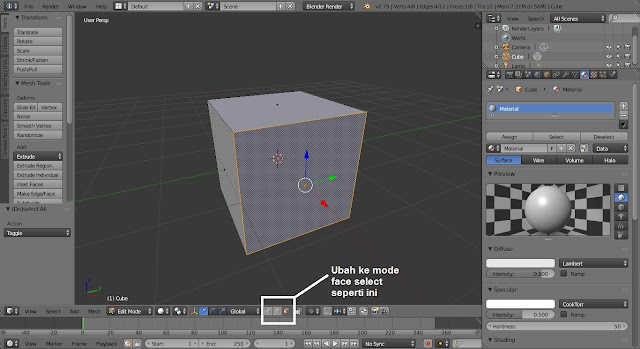 |
| Ganti select mode ke face dan klik salah satu sisi kubus |
Face select berfungsi untuk menyeleksi salah satu sisi kubusnya atau bisa keseluruhan. kalau sudah seperti itu bisa anda masuk ke dalam bagian material seperti pada gambar diatas. Dan saatnya memulai pewarnaan.
 |
| Pilih menu material , klik + , New dan ganti warna yang diinginkan |
Perhatikan pada gambar atas, disitu ada menu yang saya tandai, anda bisa memulai proses pewarnaan di menu tersebut dan anda tekan tanda + dan anda pilih New , maka akan tampil seperti gambar di atas. Selanjtunya tinggal anda pilih warna yang diinginkan sesuai selera. Di dalam gambar saya menggunakan warna coklat, tapi kok belum berubah ya pada object kubus?
Untuk mengganti warna pada object tersebut, anda bisa memilih menu Assign seperti pada gambar di bawah ini
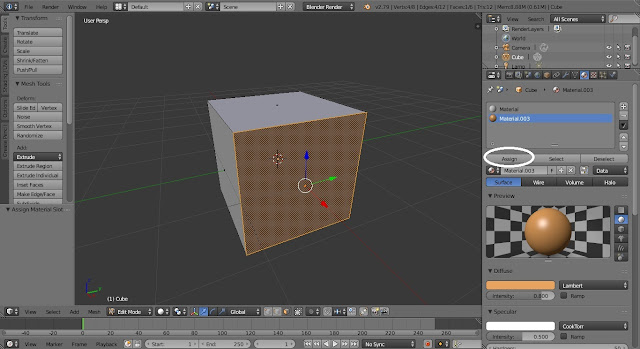 |
| Untuk mengganti warna agar berubah perlu menekan menu Assign |
Hasilnya seperti itu , jadi saat anda ingin menambahkan suatu warna dengan menggunakan material ini, bisa anda bisa mengulangi langkah di atas, dan jangan lupa klik assign agar warnanya berganti.
Kira-kira seperti itu, anda bisa mewarnai setiap sisinya sesuai keinginan dengan melakukan langkah-langkah pewarnaan seperti di atas. Jika ada hal yang ingin ditanyakan anda bisa menuliskannya melalui kolom komentar. semoga bermanfaat.

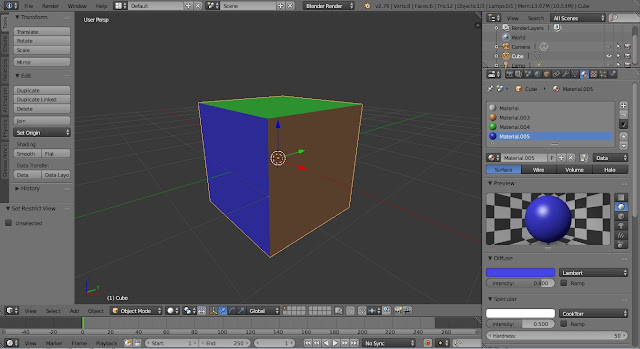
Posting Komentar